Преношење обележивача из Опера претраживача у Гоогле Цхроме
Померање маркера између прегледача већ дуго није постало проблем. Постоји много начина да се изведе ова акција. Али, чудно, не постоје стандардне опције за премјештање фаворита из Опера претраживача у Гоогле Цхроме. Ово, упркос чињеници да се оба веб претраживача заснивају на једном мотору - Блинк. Хајде да сазнамо све начине за пренос обележивача из Опера-а у Гоогле Цхроме.
Извоз из Опера
Један од најлакших начина за пренос обележивача из Опера-а у Гоогле Цхроме-а је коришћење функционалности проширења. Најбоље у ове сврхе је проширење за веб претраживач Опера Боокмаркс Импорт & Екпорт.
Да бисте инсталирали ово проширење, отворите Опера и идите у мени програма. Константно се крећемо по ставкама "Ектенсионс" и "Довнлоад ектенсионс".

Отварамо званични сајт за додатке Опера. У претразивац претражимо упит са називом екстензије и кликните на дугме Ентер на тастатури.
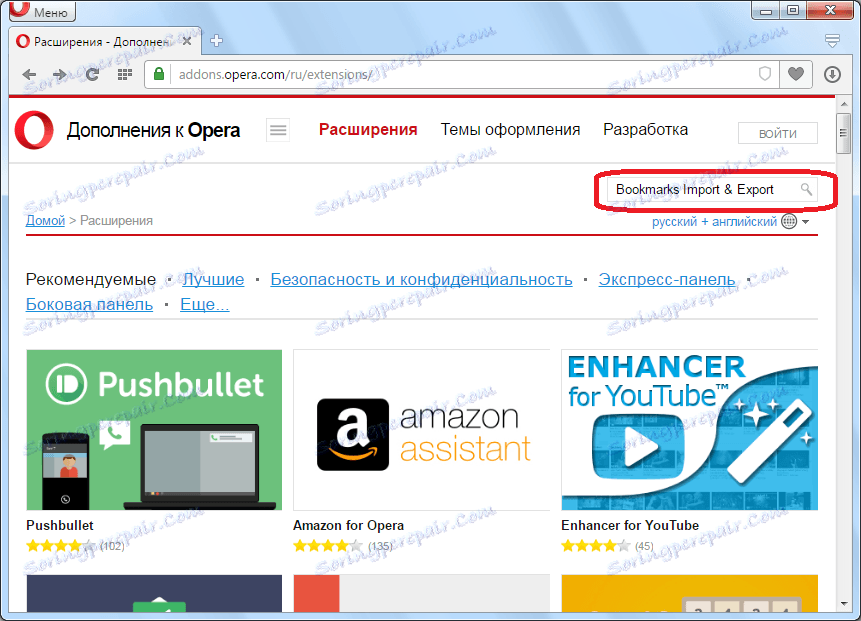
Прелазимо на прву верзију проблема.
Идите на страницу проширења, кликните на дугме "Додај у оперу".
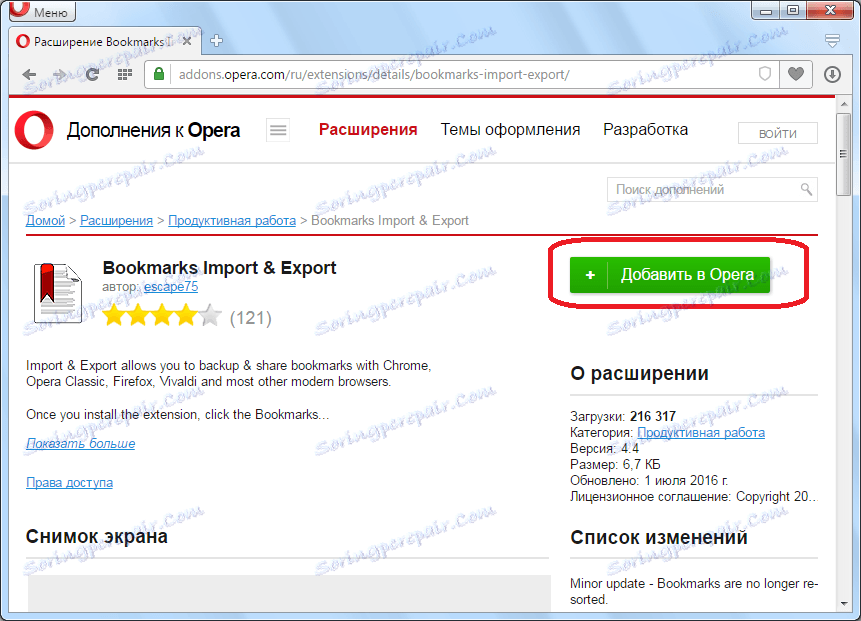
Инсталација екстензије почиње, у том случају, дугме постаје жуто.
Након завршетка инсталације, дугме се враћа у зелену боју, а на њему се појављује текст "Инсталиран". Икона надоградње се појављује на траци са алаткама прегледача.
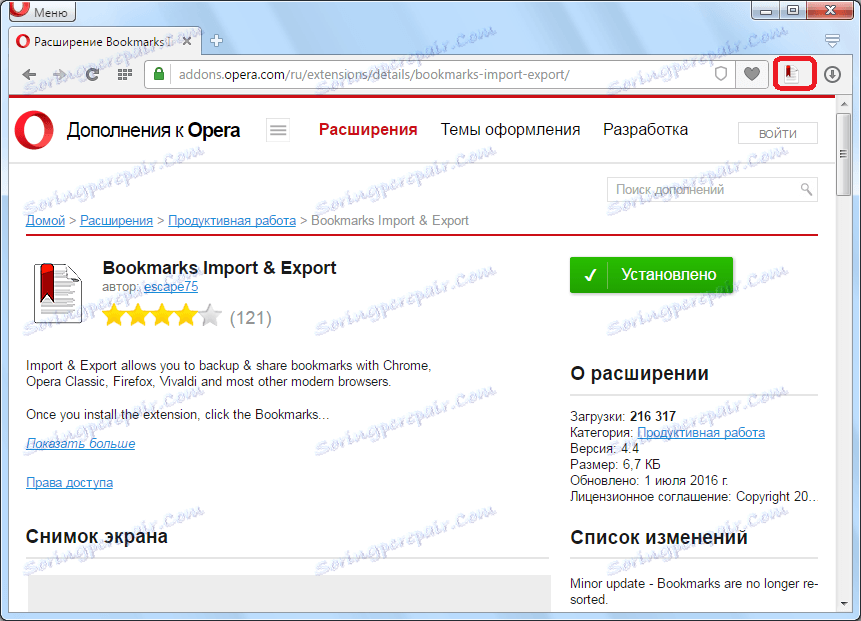
Да бисте прешли на извоз обележивача, кликните на ову икону.
Сада морамо да сазнамо где су маркери спремљени у Опера. Они се налазе у фолдеру профила прегледача у датотеци названим обележивачима. Да бисте сазнали гдје се налази профил, отворите Опера мени и пређите на одељак "О".
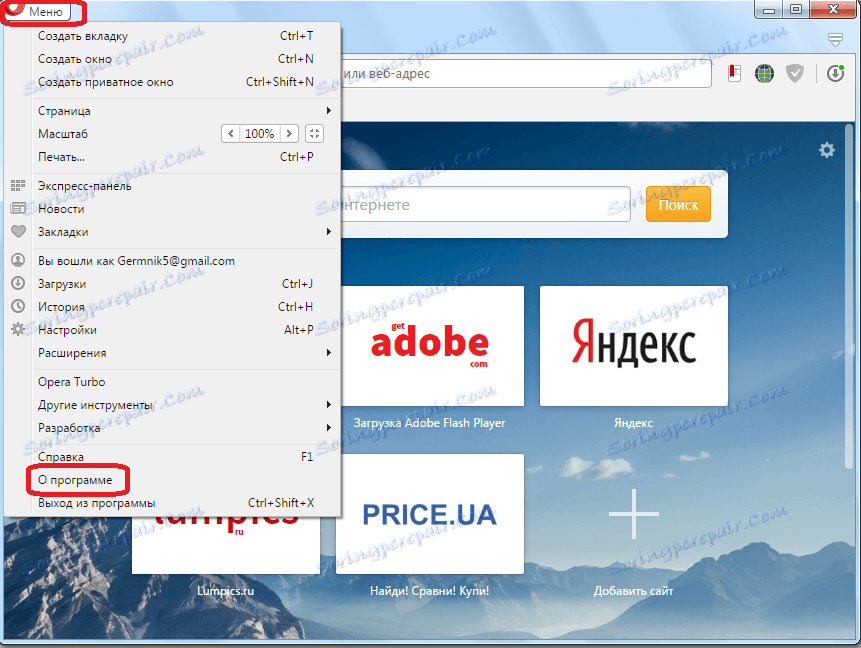
У отвореном делу налазимо пуну путању до директоријума са профилом Опера. У већини случајева, пут има овај образац: Ц: Усерс (име профила) АппДата Роаминг Опера Софтваре Опера Стабле.
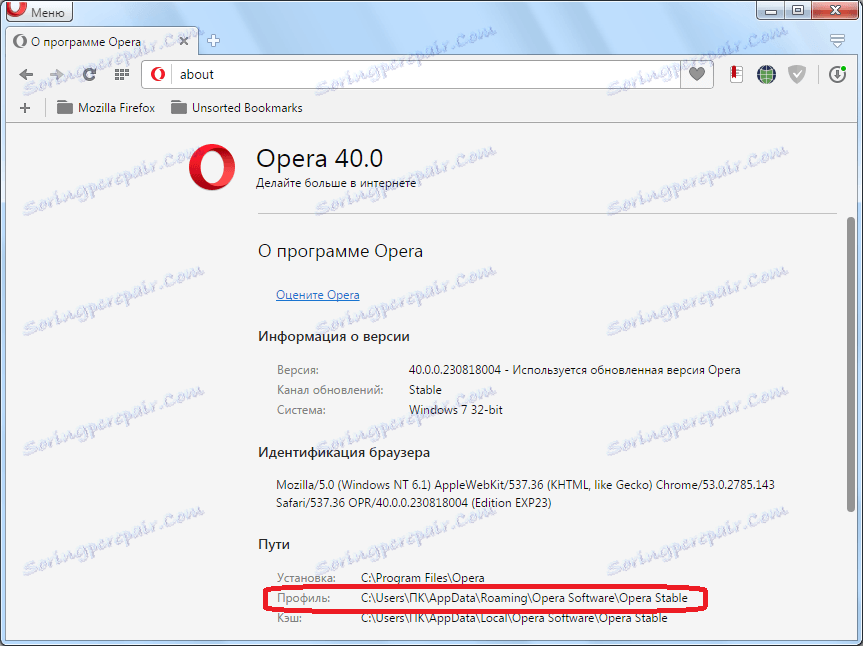
Након тога, вратите се у прозор додатака за Импорт & Екпорт Боокмаркс. Кликом на дугме "Изабери датотеку".

У отвореном прозору у фасцикли Опера Стабле, пут до које смо научили изнад, потражите датотеку обележивача без екстензије, кликните на њега и кликните на дугме "Отвори".
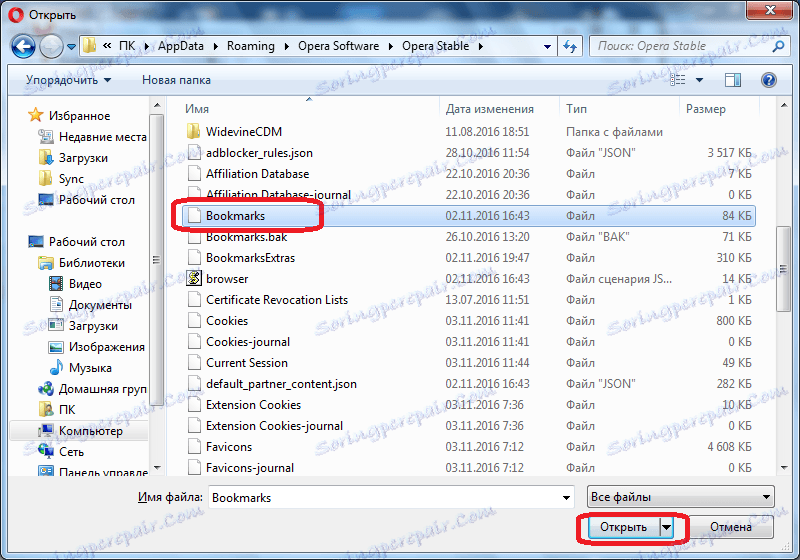
Ова датотека је постављена на додатак интерфејсу. Кликните на дугме "Извоз".
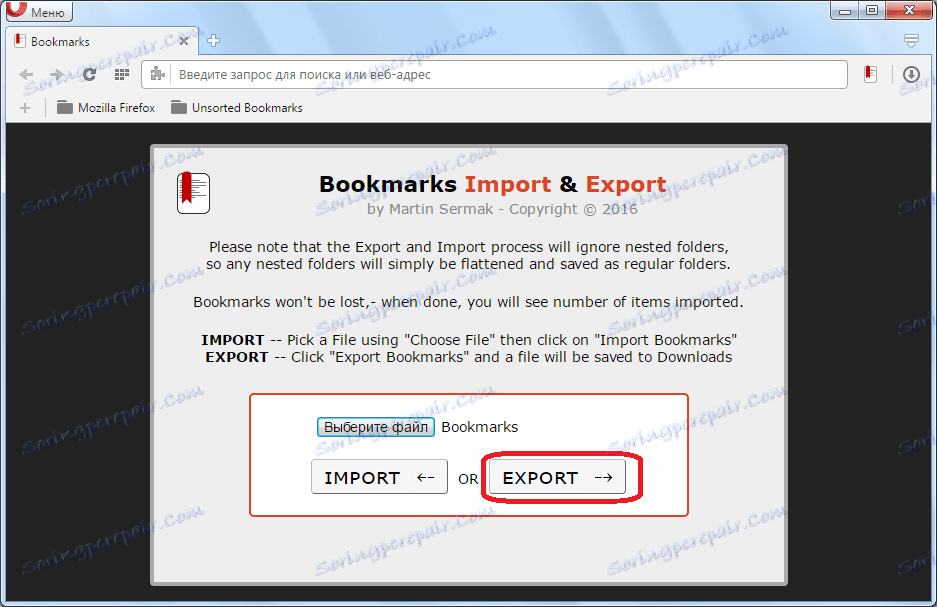
Обележивачи Опера-а се извозе у хтмл формат у подразумевани директоријум за преузимање датотека у овом прегледачу.
У вези с тим, све манипулације са Операом могу се сматрати потпуном.
Увоз у Гоогле Цхроме
Покрените прегледач Гоогле Цхроме-а. Отворите мени веб прегледача и померите се кроз ставке "Маркери", а затим "Увези обележиваче и подешавања".
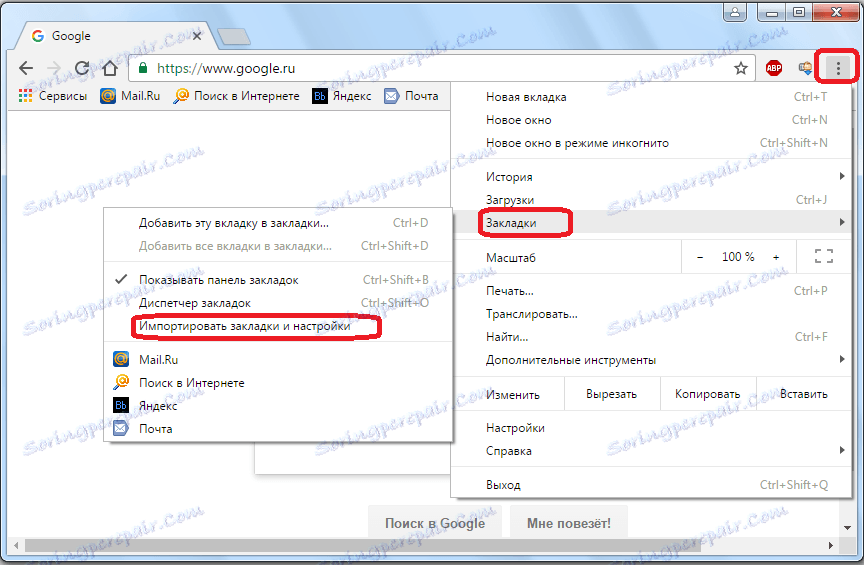
У прозору који се појављује отворите листу опција и промените параметар из "Мицрософт Интернет Екплорер" у "ХТМЛ-фајл са ознакама".
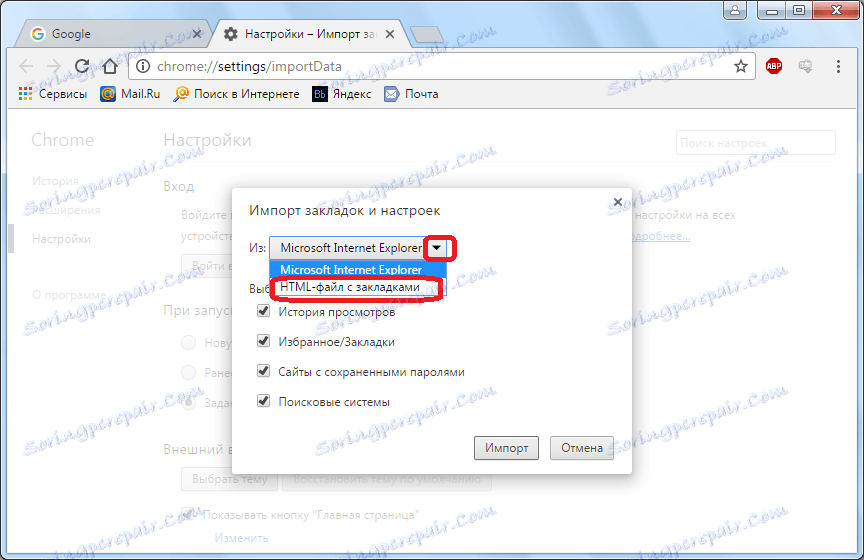
Затим кликните на дугме "Изабери датотеку".
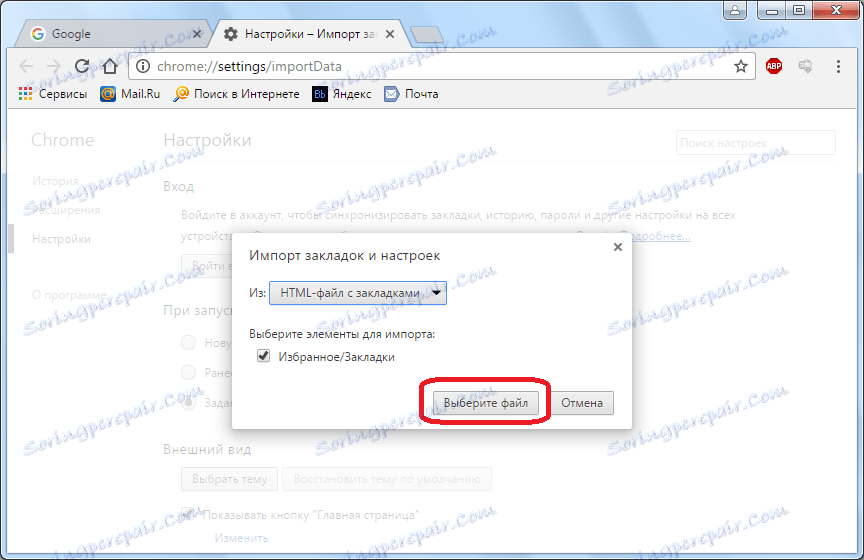
Појавиће се прозор у којем ћемо навести хтмл датотеку коју смо раније генерирали у процедури извоза из Опера. Кликните на дугме "Отвори".
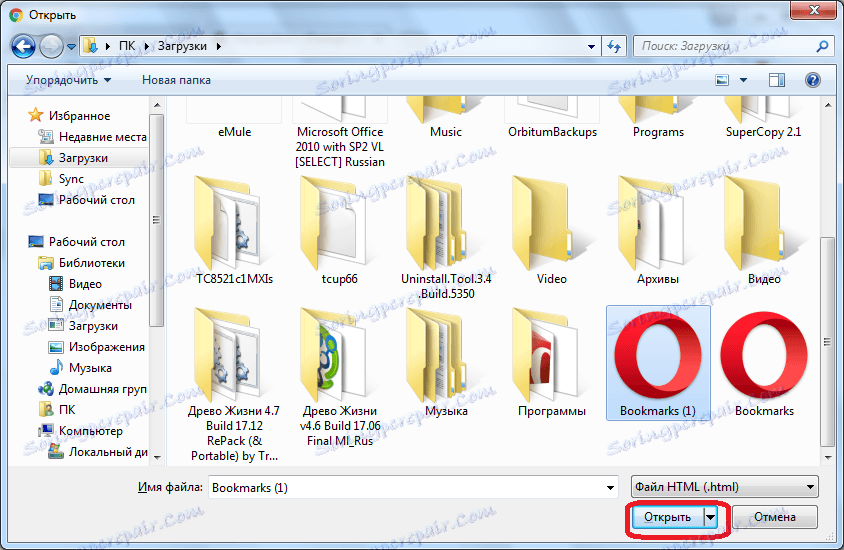
У Гоогле Цхроме прегледачу је увезен Опера боокмарк. Када се трансфер заврши, појавиће се порука. Ако Гоогле Цхроме укључује траку са обележивачима, онда можемо видети фасциклу са увезеним обележивачима.
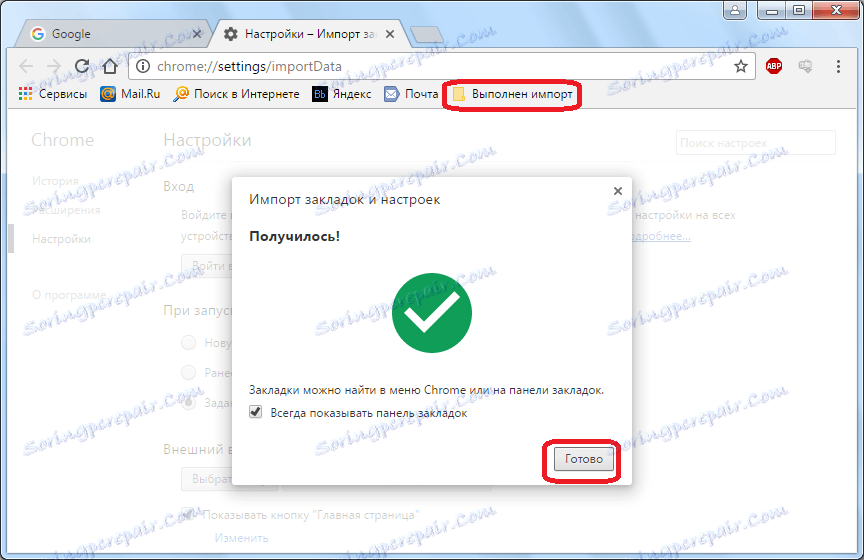
Ручни трансфер
Али не заборавите да Опера и Гоогле Цхроме функционишу на истом мотору, што значи да је такође могуће ручно пренијети обележиваче из Опера у Гоогле Цхроме.
Већ смо сазнали где се адреса чува у опери. У Гоогле Цхроме-у, они се чувају у следећем директоријуму: Ц: Усерс (имена профила) АппДата Локални Гоогле Цхроме Кориснички подаци Подразумевани. Датотека у којој се омиљене датотеке чувају, баш као у опери, називају се обележивачи.
Отворите менаџер датотека и направите копију тако што ћете замијенити датотеку обележивача из директоријума Опера Стабле у подразумеваном директоријуму.

Због тога ће се обележивачи Операа пребацити на Гоогле Цхроме.
Треба напоменути да ће се овим методом преноса све картице Гоогле Цхроме уклонити и замијенити табовима Опера. Дакле, ако желите да задржите омиљени Гоогле Цхроме, онда је боље користити прву могућност преноса.
Као што видите, програмери прегледача нису водили рачуна о уграђеном преносу обележивача из Опера-а на Гоогле Цхроме кроз интерфејс ових програма. Међутим, постоје надоградње са којима се овај задатак може ријешити, а постоји и могућност ручног копирања обележивача из једног веб претраживача у други.